Comment réinitialiser le mot de passe Apple
Mot de passe oublié ? Vous ne pouvez plus vous connecter ou fermer votre session Apple ? C’est un problème fréquent. Mais comme d’habitude, nous allons vous donner la solution. Bonne lecture.
Tout sur l’identifiant Apple
Mot de passe oublié ?
L’oubli du mot de passe de l’identifiant Apple pose problème dans les deux sens. En effet, dans cette situation, vous ne serez plus capable de vous connecter sur un nouvel appareil iOS. Toutefois, il n’est plus possible aussi de vous déconnectez si vous le souhaitez. L’iPhone ou l’iPad demandent de saisir le mot de passe avant la fermeture de la session. Même la création d’in nouvel identifiant n’est prise en charge qu’après la déconnexion. Voilà donc pourquoi les utilisateurs se trouvent bloqués sans mot de passe. Que faire dans ce cas ? Il faut d’abord essayer de le réinitialiser. Et c’est possible via l’iPhone, l’iPad ou sur un ordinateur. Sinon, vous allez devoir forcer la fermeture de votre session Apple. Passons voir tous les détails de ces solutions.
Réinitialiser le mot de passe Apple sur appleid.apple.com
Vous ne savez peut-être pas qu’Apple met à votre disposition un site web dédié à tout ce qui concerne votre identifiant. Voici son lien appleid.apple.com. Pour voir tous les détails relatifs à votre compte, il faut s’y connecter avec. Espérons bien que vous avez enregistrés l’email et le mot de passe dans la machine afin de pouvoir passe cette étape sans rien saisir. Une fois sur le site, vous trouverez plusieurs points à consulter : votre ID, vos appareils de confiance, vos détails de paiement en ligne, etc. Toutes ces options sont modifiables mais ce qui nous intéresse aujourd’hui est le mot de passe. Pour le réinitialiser, vous devez taper un nouveau qui contient au moins 8 caractères dont un chiffre.
Sans oublier de faire un mix entre les majuscules et les minuscules. Le site vous demandera aussi de faire la déconnexion de votre compte sur tous les appareils où il est fonctionnel. Il suffit de cocher la case correspondante. N’oubliez pas enfin d’appuyer sur le bouton de validation. Et voilà, tout est fini. L’opération n’est pas compliquée. Voici les étapes à suivre.
- Accédez au site appleid.apple.com> Saisissez les données de votre identifiant Apple pour vous connecter.
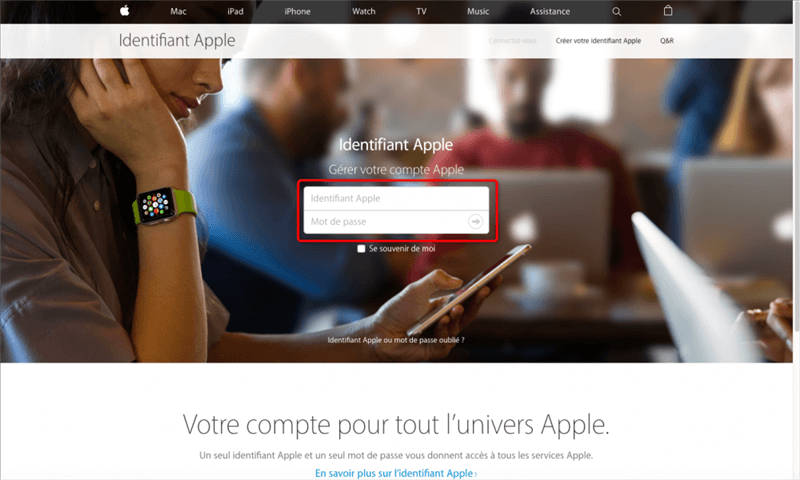
Allez sur site Appleid.apple.com
- Dans l’onglet Sécurité, Appuyez sur Modifier le mot de passe > Tapez le nouveau mot de passe puis valider.
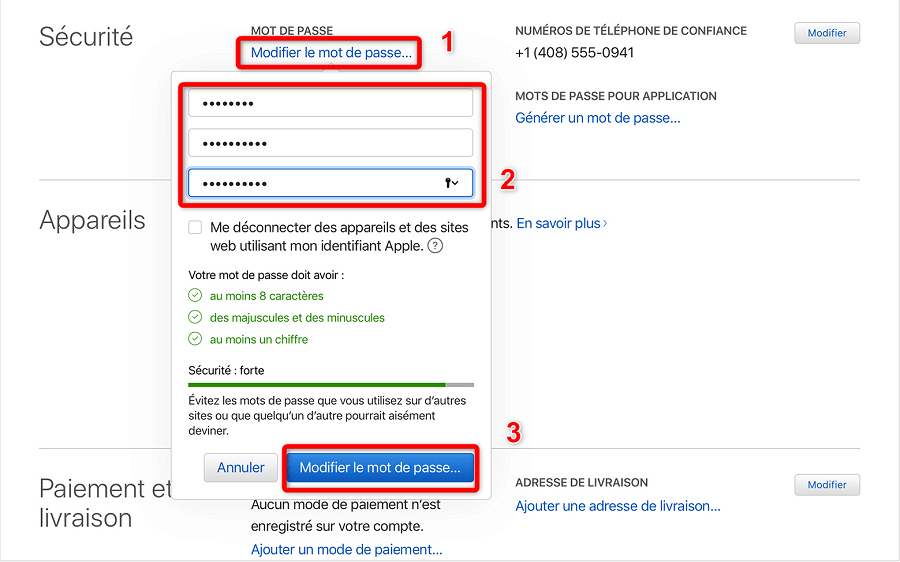
Réinitialisation du mot de passe Apple
Vous voulez savoir aussi : Comment récupérer votre mot de passe oublié de l’identifiant Apple >>
Réinitialiser le mot de passe Apple sur l’appareil directement
Il est aussi possible de réinitialiser le mot de passe Apple directement sur votre iPhone, iPad ou n’importe quel appareil de la marque américaine. Plusieurs utilisateurs préfèrent d’ailleurs adopter cette méthode au lieu d’aller sur le web. Quelques clics suffisent pour accéder à votre compte Apple. Puis vous devez aller vers le menu du changement de mot de passe. L’appareil vous demandera de taper l’actuel pour vérifier votre identité. Ah bon ? Vous allez me dire que vous voulez créer un nouveau mot de passe car justement vous avez oublié l’ancien.
Pas de panique. Les appareils d’Apple sont assez intelligents pour résoudre ce type de situations. Il suffit de saisir le code d’accès de votre iPhone ou autre pour passer cette étape. Il ne vous reste alors que de choisir le nouveau mot de passe avec les mêmes exigences citées dans la première méthode. Ci-dessous les étapes à suivre sur un iPhone.
- Accédez aux réglages de l’appareil > Cliquez sur votre profil.
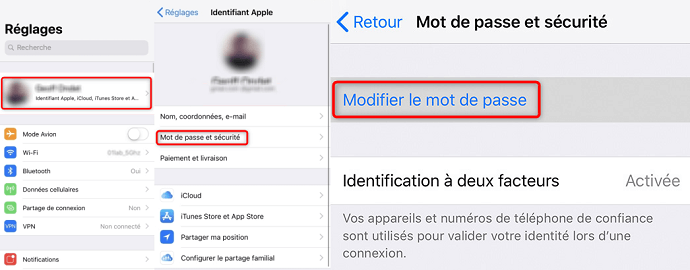
Réinitialisation du mot de passe Apple
Lisez aussi : Changement de votre identifiant Apple >>
Réinitialiser le compte Apple oublié via iForgot
L’utilisation de cette méthode n’est recommandée que si vous avez vraiment un sérieux problème. Par exemple, quand votre compte Apple a été bloqué pour des raisons de sécurité. Ou encore quand vous n’arrivez pas à réinitialiser votre mot de passe via les méthodes précédentes. Le site iForgot vous donne la possibilité de restaurer le compte via trois méthodes : répondre aux questions de sécurité, recevoir un email de réinitialisation, saisir la clé de secours. Chacun de ces chemins nécessite une saisie d’information au préalable, quand vous avez créé l’ID.
Malheureusement, plusieurs utilisateurs ignorent l’importance des questions de sécurité, de l’adresse email de secours ou encore de l’identification à deux facteurs. Si vous n’avez configuré aucune d’entre elles, vous devez fournir votre ID avec autant de données que possible et laisser Apple traiter votre dossier. Lors du traitement, il est recommandé de ne pas utiliser l’appareil d’où vous avez transmis la demande. Sinon, vous risquez que votre compte reste bloqué. Accédez donc à iforgot.apple.com et suivez les étapes suivantes.
- Accédez au site apple.com> Saisissez votre identifiant Apple et cliquez sur Continuer.
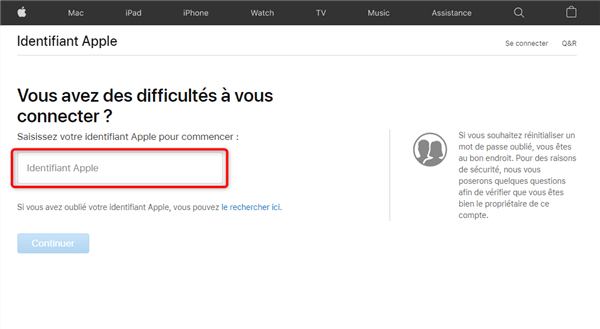
Appuyez sur continuer
- Choisissez Mot de passe > Cliquez sur Continuer.
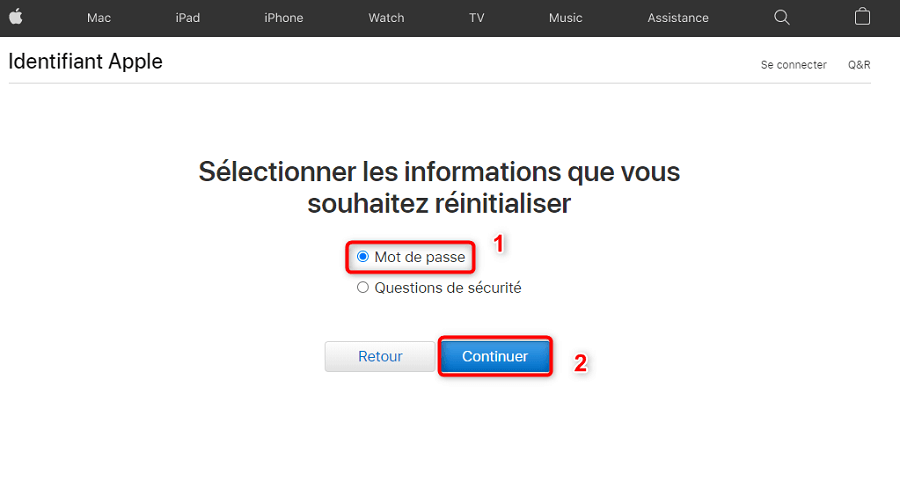
Méthode de récupération du mot de passe
- Choisissiez la méthode de la réinitialisation.
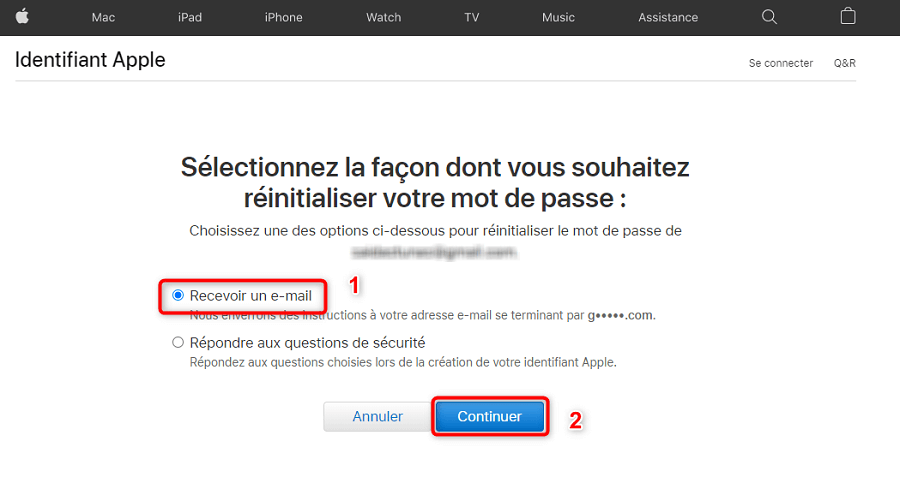
Méthode de récupération du mot de passe
- Cliquez sur Terminé.
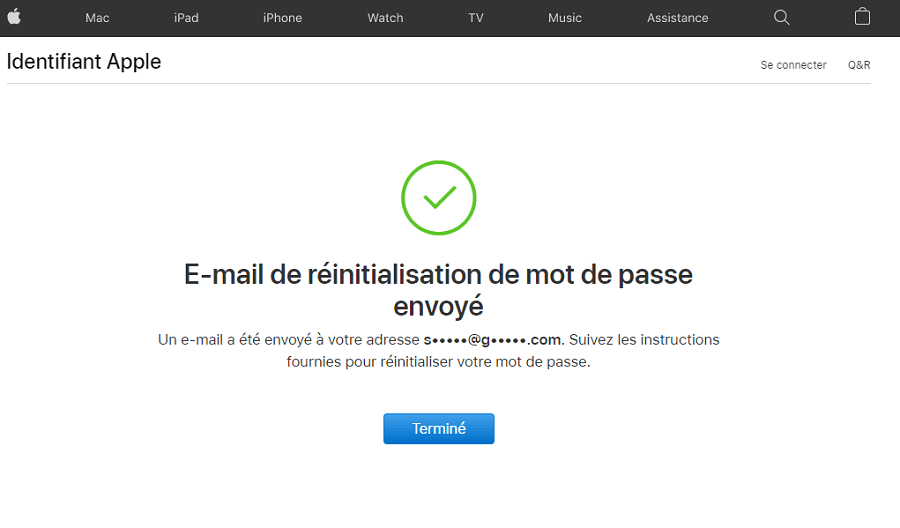
Confirmation de l’envoi de l’email
Enlever l’identifiant Apple directement via AnyUnlock
Imaginez que vous ayez la possibilité de résoudre le problème du blocage de votre compte Apple en un seul clic. C’est certainement ce que vous cherchez. Et bien rassurez-vous. C’est désormais possible. Grâce à AnyUnlock – Déverrouillage iPhone, vous pouvez éviter tous les dilemmes concernant la réinitialisation du mot de passe Apple. Il faut avant tout installer ce logiciel sur l’ordinateur.
- AnyUnlock prend actuellement aussi les versions ultérieures à iOS 12. Si Localiser mon iPhone est désactivé, toutes vos données ne seront pas perdues. Si Localiser mon iPhone est activé, votre appareil exécutant sous iOS 10.2 à iOS 11.3, les données sont aussi enregistrées. À l’exception de ces deux cas, les données de votre iPhone seront effacées.
- Il est compatible avec PC et Mac. Puis, vous n’avez qu’à lui lier votre iPhone ou iPad via un câble USB pour forcer la suppression de l’identifiant Apple actuel. Oubliez le temps perdu dans la recherche d’une méthode permettant de fermer votre session.
- Avec AnyUnlock, vous êtes entre de bonnes mains. Son module de déverrouillage fonctionne à merveille. L’opération ne prendra que quelques minutes. Vous trouverez ainsi votre iPhone comme neuf, sans aucun compte Apple.
- A vous donc de créer un nouveau et de profiter de votre appareil. Qu’est que vous attendez encore ?
Téléchargez AnyUnclock maintenant et suivez les étapes suivantes.
- Lancez AnyUnlock en connectant votre appareil à l’ordinateur > Cliquez sur Déverrouiller l’identifiant Apple.

Déverrouiller l’identifiant Apple
- Cliquez sur Déverrouiller.
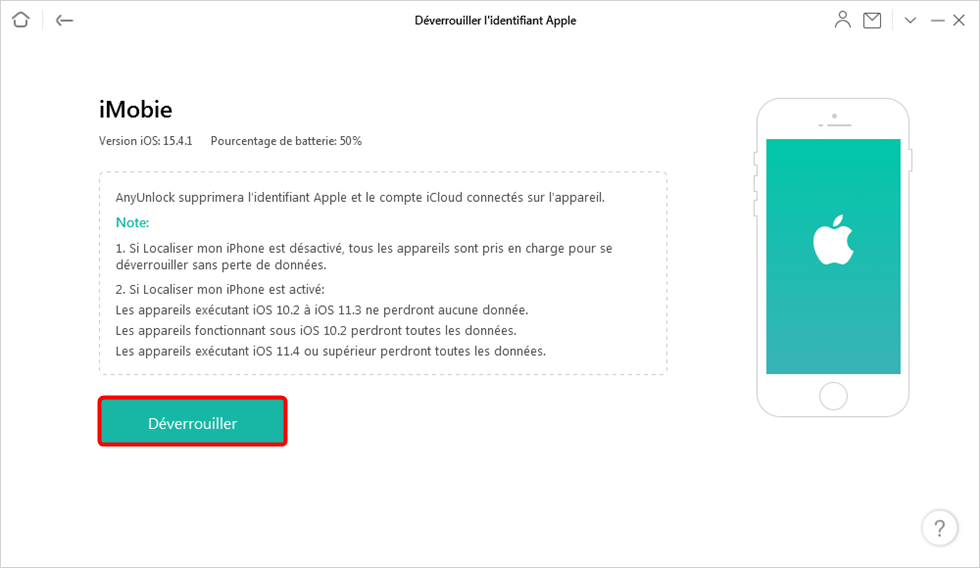
Commencer à déverrouiller
- Attendez la fin du processus pour quitter le logiciel.

Fin de l’opération
Conclusion
Plusieurs méthodes peuvent donc vous permettre de réinitialiser le mot de passe Apple en cas d’oubli. Toutefois, appleid apple com vous permet de réinitialiser MDP Apple officiellement, s’il n’est pas possible de faire la récupération, nous vous recommandons d’utiliser AnyUnlock. Ce logiciel puissant vous permettra de recréer un nouvel identifiant Apple en un seul clic.
AnyUnlock – Réinitialiser votre Mot de Passe Apple
- AnyUnlock vous permet de modifier le mot de passe Apple oublié.
- AnyUnlock n’a pas besoin de saisir des réponses du problème sécurisé; ou de recevoir l’email que vous ne l’utilise pas.
- En 3 étapes, vous allez enlever le compte Apple bloqué.
Télécharger pour Win100% propre et sécuritaire
Télécharger pour Mac100% propre et sécuritaire
Téléchargement Gratuit * 100% propre et sécuritaire
Questions liées aux produits ? Contactez l'équipe Support à trouver une solution >





